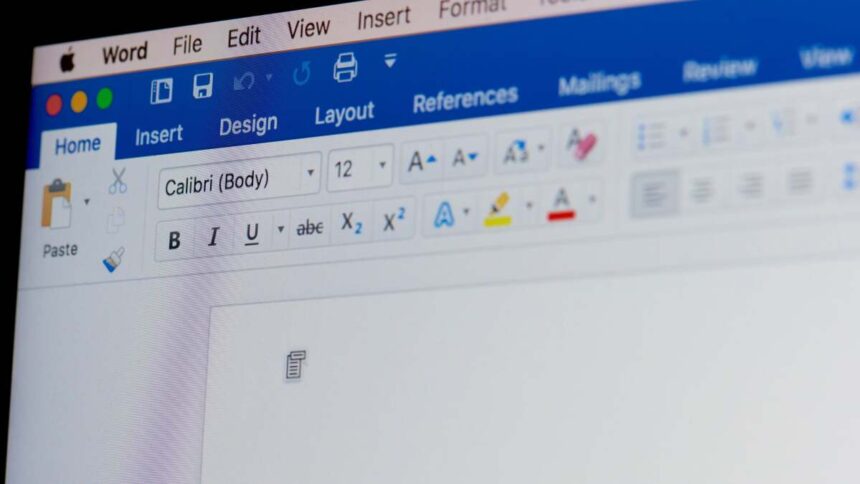Si vous utilisez la suite d’applications Microsoft Office, comme Word, Excel ou PowerPoint, vous aurez remarqué que ces applications essaient de sauvegarder tous vos fichiers sur OneDrive. Pour certaines personnes, c’est un excellent système car il garde une copie en ligne de leur fichier dans le cloud. Mais si vous préférez conserver des copies locales de vos fichiers Office, ou si vous utilisez des services de stockage en cloud alternatifs tels que Google Drive, vous devez forcer Office à sauvegarder les fichiers sur votre ordinateur.
Malheureusement, Microsoft a associé la fonction de sauvegarde automatique très utile à OneDrive. Si vous commencez à sauvegarder vos fichiers en dehors de OneDrive, vous serez contraint de sauvegarder manuellement vos documents une fois de plus. C’est contraignant et cela vous oblige à revenir à l’ancienne habitude de frapper compulsivement Ctrl + S encore et encore. Pour cette raison, il est probablement préférable pour la plupart des gens de s’en tenir à OneDrive.
Si ce n’est pas une option, vous pouvez changer l’emplacement de sauvegarde par défaut pour tous les fichiers Microsoft Office à un autre emplacement. Pour ce faire, ouvrez l’application Office que vous utilisez le plus. Ouvrez Word, Excel ou PowerPoint, puis allez dans Fichier > Options pour ouvrir les paramètres.
Dans le panneau de gauche des préférences de Microsoft Word, cliquez sur Sauvegarder. Dans le panneau de droite, sous la section Sauvegarder les documents, activez Enregistrer par défaut sur l’ordinateur. En dessous, cliquez sur le bouton Parcourir à côté de Emplacement de sauvegarde par défaut des fichiers et choisissez le dossier où vous souhaitez sauvegarder les fichiers Word par défaut. Une fois que vous avez terminé, cliquez sur OK et redémarrez Microsoft Word pour commencer à sauvegarder les fichiers sur votre ordinateur par défaut.
Maintenant que vous vivez sans la capacité de sauvegarder automatiquement chaque petite modification que vous faites, vous devez vous assurer que la fonction de Récupération automatique est configurée correctement. La Récupération automatique s’active lorsque Word plante de manière inattendue, et elle vous permet de récupérer la version la plus récente de votre document, si vous ne l’avez pas sauvegardé depuis un certain temps. La Récupération automatique est configurée pour sauvegarder une copie de votre document une fois toutes les 10 minutes. Vous devriez ramener ce délai à 1 minute pour minimiser les chances de perdre des données importantes.
Que pensez-vous jusqu’à présent ?
Pour ce faire dans Microsoft Word, allez dans Fichier > Options et cliquez sur l’onglet Sauvegarder à gauche. Ensuite, dans le panneau de droite, cliquez sur la case à côté de Enregistrer les informations de récupération automatique toutes les. Changez la valeur de 10 à 1, et vous êtes prêt à y aller.